ارسال ایمیل در وردپرس به صورت SMTP با Easy WP SMTP
ارسال ایمیل در وردپرس یکی از مشکلاتی است که برخی کاربران به ویژه کاربران ووکامرسی با آن در حال دست و پنچه نرم کردن هستند که در بعضی مواقع به دلایل گوناگونی همچون مشکل در سرور، ایمیلهای وردپرس به درستی کار نکرده و ارسال نمیشوند. بنابراین وقتی به درستی ایمیلی برای مشتریان و کاربران شما ارسال نگردد باعث از دست دادن محبوبیت سایت خواهد شد.
در این مقاله از دکتر وردپرس قصد دارم تا به معرفی افزونهای در رابطه با SMTP وردپرس بپردازم که با استفاده از آن قادر خواهید بود تا به طور کلی ارتباط ایمیل را از طریق سرور سایت قطع کرده و کلیهی ایمیلهای ارسالی را از طریق SMTP وردپرس ارسال نمایید. به این گونه که ایمیلهای شما از طریق جیمیل، یاهو و یا هر ارائه دهنده سرویس ایمیلی ارسال شوند.
ارسال ایمیل در وردپرس
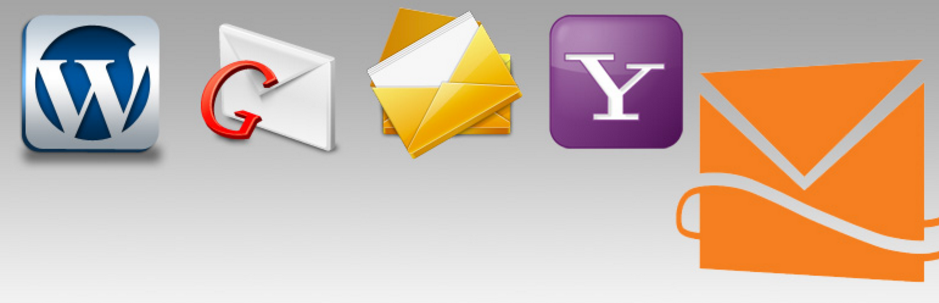
افزونهای که قصد معرفی آن را دارم با عنوان Easy WP SMTP در مخزن وردپرس به ثبت رسیده است و تا به امروز توانسته است تا بیش از 100.000 نصب فعال و کسب امتیاز 4.3 را ازآن خود نماید که با استفاده از آن قادر خواهید بود تا از طریق جیمیل، ایمیلهای خود را در وردپرس ارسال کنید.
نصب و فعال سازی
پس از نصب و فعال سازی افزونه مشابه تصویر زیر منویی با عنوان Easy WP SMTP در بخش تنظیمات پیشخوان سایت وردپرسی شما افزوده خواهد شد، روی آن کلیک کنید تا به صفحه تنظیمات افزونه هدایت شوید.
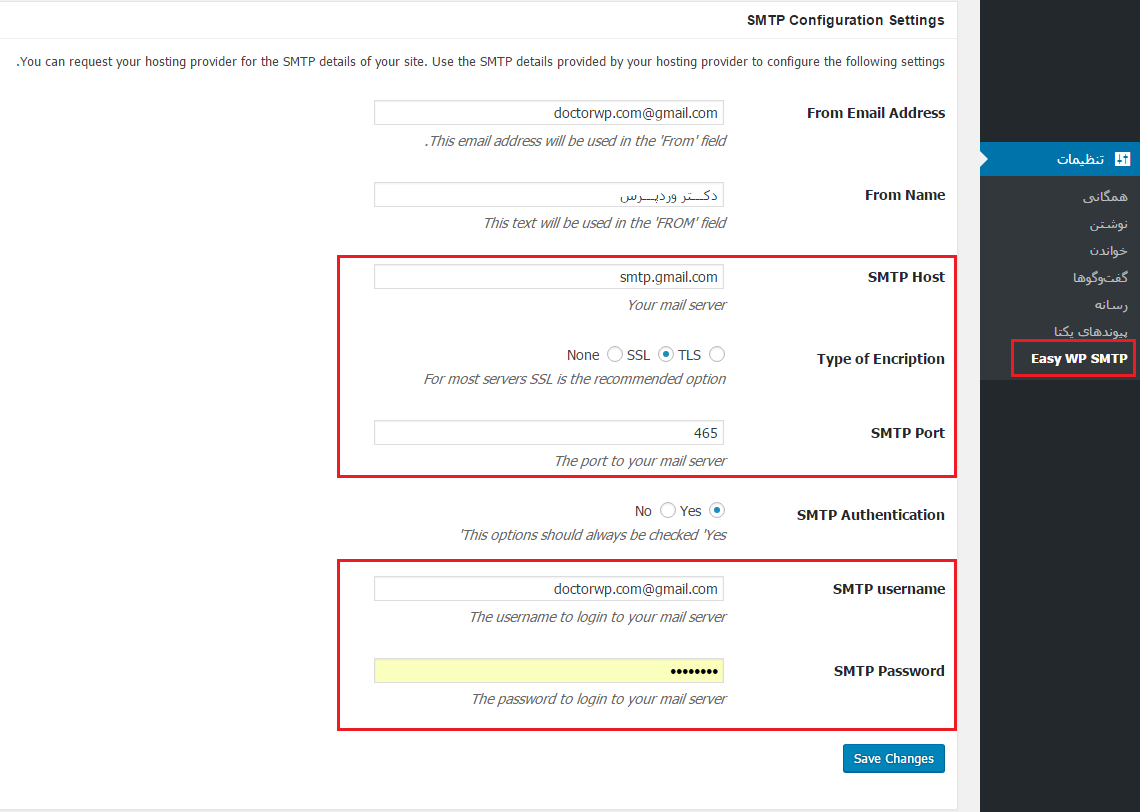
حال همانطور که در تصویر مشاهده میکنید مطابق توضیحات ارائه شده در زیر تنظیمات افزونه را کانفیگ کنید.
From Email Address: در این فیلد آدرس جیمیل و یا هر آدرس ایمیلی که قصد دارید از طریق SMTP آن ایمیلهای خود را ارسال کنید را وارد کنید. در اینجا ما میخواهیم کلیهی ایمیلهای ارسالی را از طریق جیمیل ارسال کنیم.
From Name: در این فیلد نام دلخواه خود را وارد کنید. این نام در ایمیلهای ارسالی نمایش داده خواهد شد که میتوانید نام سایت خود را انتخاب کنید.
SMTP Host: در این فیلد آدرس SMTP ایمیل خود را وارد کنید. هر سرور ایمیل دارای یک آدرس SMTP مانند نمونه خواهد بود. اگر از جیمیل استفاده میکنید از smtp.gmail.com استفاده کنید.
Type of Encription: از این بخش گزینه SSL را انتخاب کنید. البته اگر سرور شما از SSL پشتیبانی میکند آن را بر روی این گزینه قرار دهید، در غیر این صورت آن را بر روی TLS قرار دهید.
SMTP Port: در این فیلد نیز پورت سرور SMTP خود را وارد کنید. پورت موجود برای جیمیل مانند تصویر عدد 465 خواهد بود.
SMTP Authentication: ابتدا این گزینه را بر روی حالت NO قرار داده و یک ایمیل تست ارسال کنید، اگر ایمیل مورد نظر ارسال شد تنظیمات را تا همین بخش ادامه دهید، اما اگر ایمیلی ارسال نشد آن را بر روی YES قرار داده و سپس آدرس و رمز اکانت جیمیل خود را وارد کنید.
SMTP username: در این گزینه آدرس جیمیل خود را برای بررسی و استفاده از SMTP وردپرس وارد کنید.
SMTP Password: و در نهایت در این گزینه نیز رمز اکانت جیمیل خود را وارد کرده و تنظیمات را ذخیره کنید.
نکته: بسیاری از کاربران هنگام استفاده از SMTP وردپرس این مشکل را دارند که همچنان ایمیلی از این طریق ارسال نمیشود. این مشکل به تنظیمات اکانت جیمیل شما باز میگردد.
اگر تایید دو مرحلهای بر روی اکانت فعال باشد افزونه به دلیل درخواست کد تایید هویت 6 رقمی که به شماره همراه شما پیامک میشود دسترسی نداشته و بنابراین اتصال به اکانت جیمیل را نخواهد داشت؛ پس عملا تا زمانی که قادر به اتصال درست اکانت گوگل شما نباشد ایمیلی ارسال نخواهد شد.
برای حل این مشکل به تنظیمات اکانت خود در گوگل مراجعه کرده و تایید دو مرحلهای را در آن غیرفعال کنید.
ارسال ایمیل تست به صورت SMTP در وردپرس
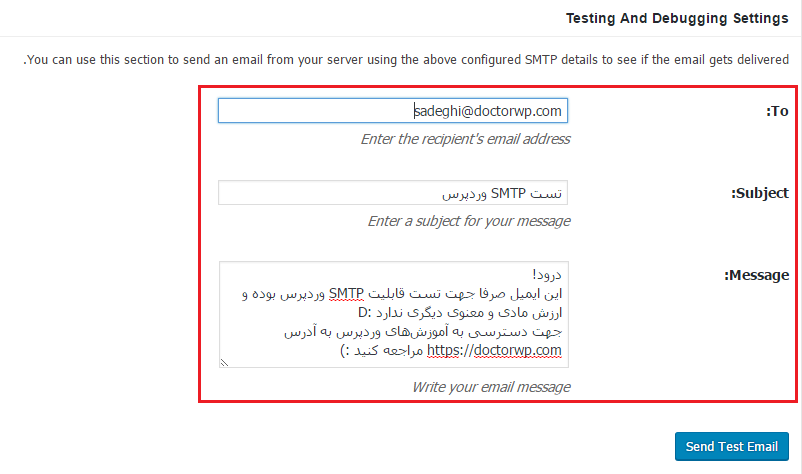
پس از اینکه تنظیمات افزونه را به درستی وارد کردید برای اطمینان از کارکرد smtp وردپرس در صفحه تنظیمات افزونه اسکرول کرده و در بخش Testing and debugging settings مشابه تصویر فوق در فیلد TO آدرس ایمیل دریافت کننده، در فیلد Subject موضوع و در بخش Message متن ایمیل خود را وارد کرده و بر روی دکمه Send Test Email کلیک کنید و نتیجه نهایی را مشاهده کنید.
آموزش ارسال ایمیل در لوکال هاست
این روش صرفا برای مشکل عدم ارسال ایمیل در وردپرس نبوده و از طریق لوکال هاست نیز قادر خواهید بود تا اقدام به ارسال ایمیل SMTP وردپرس کنید. برای ارسال ایمیل در لوکال هاست کافیست تا افزونه را به همین شکل نصب کرده و تنظیمات آن را انجام دهید تا در لوکال هاست نیز قادر به ارسال ایمیل باشید.
شاد باشید..

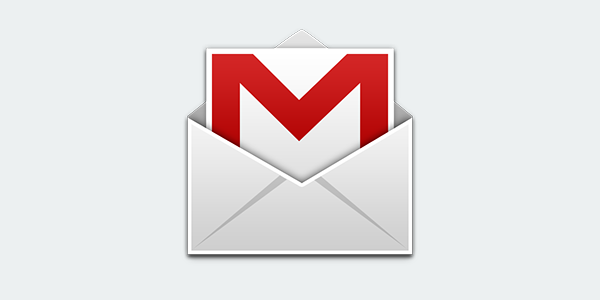

سلام. این افزونه رو دانلود و طبق این آموزش انجام دادم. اما موقع ارسال ایمیل تست با این ارور مواجه میشم
SMTP ERROR: Failed to connect to server: Network is unreachable (101)SMTP connect() failed. https://github.com/PHPMailer/PHPMailer/wiki/Troubleshooting